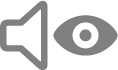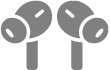Mac यूज़र गाइड
- आपका स्वागत है
- macOS Tahoe में नया क्या है
-
- आपके Mac पर मौजूद ऐप्स
- ऐप्स खोलें
- ऐप्स विंडो के साथ काम करें
- ऐप विंडो को टाइल में लगाएँ
- ऐप्स को फ़ुल स्क्रीन में इस्तेमाल करें
- Split View में ऐप्स का इस्तेमाल करें
- स्टेज मैनेजर का उपयोग करें
- App Store से ऐप्स डाउनलोड करें
- App Store से ऐप्स इंस्टॉल और फिर इंस्टॉल करें
- अन्य ऐप्स इंस्टॉल या अनइंस्टॉल करें
-
- Apple Intelligence का परिचय
- संदेशों और कॉल का अनुवाद करें
- Image Playground के साथ images इमेज बनाएँ
- Genmoji से अपनी ख़ुद की ईमोजी बनाएँ
- Siri के साथ Apple Intelligence का इस्तेमाल करें
- लेखन टूल से सही शब्द ढूँढें
- सूचनाएँ सारांशित करें और व्यवधान कम करें
-
- मेल में Apple Intelligence का इस्तेमाल करें
- संदेश में Apple Intelligence का इस्तेमाल करें
- नोट्स में Apple Intelligence का इस्तेमाल करें
- फ़ोन में Apple Intelligence का इस्तेमाल करें
- तस्वीर में Apple Intelligence का इस्तेमाल करें
- रिमाइंडर में Apple Intelligence का इस्तेमाल करें
- Safari में Apple Intelligence का इस्तेमाल करें
- शॉर्टकट में Apple Intelligence का इस्तेमाल करें
- Apple Intelligence के साथ ChatGPT का इस्तेमाल करें
- Apple Intelligence और गोपनीयता
- Apple Intelligence फ़ीचर के ऐक्सेस को ब्लॉक करें
-
- कार्य पर बने रहने के लिए फ़ोकस सेटअप करें
- Safari में पॉप-अप ब्लॉक करें
- डिक्टेशन का उपयोग करें
- हॉट कॉर्नर के साथ त्वरित क्रियाएँ करें
- ईमेल भेजें
- टेक्स्ट संदेश भेजें
- FaceTime कॉल करें
- तस्वीरें और वीडियो संपादित करें
- तस्वीर में टेक्स्ट से इंटरऐक्ट करने के लिए Live Text का इस्तेमाल करें
- क्विक नोट शुरू करें
- दिशानिर्देश पाएँ
-
- कॉन्टिन्यूटी का परिचय
- आस-पास के डिवाइस पर आइटम भेजने के लिए AirDrop का इस्तेमाल करें
- डिवाइस के बीच टास्क हैंड ऑफ़ करें
- अपने Mac से अपने iPhone कंट्रोल करें
- डिवाइस के बीच कॉपी और पेस्ट करें
- AirPlay के साथ वीडियो और ऑडियो स्ट्रीम करें
- अपने Mac पर कॉल और टेक्स्ट संदेश भेजें और प्राप्त करें
- अपने Mac के साथ अपने iPhone इंटरनेट कनेक्शन का उपयोग करें
- अपना वाई-फ़ाई पासवर्ड किसी अन्य डिवाइस के साथ शेयर करें
- iPhone का वेबकैम के रूप में उपयोग करें
- iPhone या iPad से स्केच, तस्वीर और स्कैन डालें
- Mac को अपनी Apple Watch से अनलॉक करें
- अपने iPad को दूसरे डिस्प्ले के रूप में इस्तेमाल करें
- Mac और iPad को नियंत्रित करने के लिए एक कीबोर्ड और माउस का उपयोग करें
- डिवाइस के बीच संगीत, किताबें इत्यादि सिंक करें
-
- पारिवारिक शेयरिंग सेटअप करें
- फ़ैमिली शेयरिंग अनुशंसाएँ पाएँ
- फ़ैमिली शेयरिंग समूह में परिवार के सदस्य जोड़ें
- फ़ैमिली शेयरिंग समूह से परिवार के सदस्यों हटाएँ
- शेयरिंग और अभिभावकीय सेटिंग्ज़ प्रबंधित करें
- तस्वीर लाइब्रेरी शेयर करें
- प्रोजेक्ट पर सहयोग करें
- आपसे शेयर किया गया कॉन्टेंट देखें
- अपने परिवार और दोस्तों को ढूँढें
-
- आप जो शेयर करते हैं उसे नियंत्रित करें
- सुरक्षित होने के लिए अपना Mac सेटअप करें
- आपके Mac का स्थान देखने के लिए ऐप्स को अनुमति दें
- गोपनीय ब्राउज़िंग का इस्तेमाल करें
- अपना डेटा सुरक्षित रखें
- पासवर्ड के बारे में समझें
- कमज़ोर या कंप्रोमाइज़ हुए पासवर्ड बदलें
- मेल गोपनीयता सुरक्षा का इस्तेमाल करें
- ऐप्स और वेबसाइट के लिए “Apple के साथ साइन इन करें” का उपयोग करें
- गुम हुआ डिवाइस ढूँढें
- आपके Mac के लिए संसाधन
- आपके अन्य Apple डिवाइस के लिए संसाधन
- कॉपीराइट और ट्रेडमार्क

Mac पर हियरिंग के लिए ऐक्सेसिबिलिटी फ़ीचर
आपके Mac पर ऐसे बिल्टइन टूल होते हैं जो आपको बेहतर सुनने में मदद करते हैं—या बिना कोई ध्वनि सुने कनेक्ट रहने में मदद करते हैं।
हियरिंग के लिए ऐक्सेसिबिलिटी फ़ीचर एक्सप्लोर करने के लिए, Apple मेनू 
![]() पर क्लिक करें, फिर हियरिंग सेक्शन पर जाएँ।
पर क्लिक करें, फिर हियरिंग सेक्शन पर जाएँ।
मेरे लिए ऐक्सेसिबिलिटी सेटिंग्ज़ खोलें
ध्वनि के विकल्पों का उपयोग करें
किसी व्यक्ति द्वारा आपका नाम बोलने पर सूचना पाएँ नाम पहचान की मदद से, Mac आपके नाम की लगातार पहचान कर सकता है और पहचान होने पर आपको सूचित कर सकता है। | बोली गई ऑडियो के लिए रियल-टाइम कैप्शन पाएँ लाइव कैप्शन के साथ, किसी भी ऐप और अपने आस-पास की लाइव बातचीत से ऑडियो का ट्रांसक्रिप्शन पाएँ। |
सबटाइटल और कैप्शन कस्टमाइज़ करें देखें कि सबटाइटल कैसे दिखते हैं। या मानक सबटाइटल के स्थान पर, जब उपलब्ध हो तो क्लोज़्ड कैप्शन और SDH का उपयोग करें। | सूचनाओं के लिए स्क्रीन फ़्लैश करें यदि आप अपने अलर्ट नहीं सुन पा रहे हैं, तो विज़ुअली सूचना प्राप्त करें। |
रियल-टाइम टेक्स्ट (RTT) कॉल करें कॉल पर संवाद करने के लिए टाइप करें। जिस व्यक्ति से आप बात कर रहे हैं, वह आपका संदेश टाइप करते ही उसे देख लेता है। | Siri में टाइप करें बोलने के बजाय अपने Siri अनुरोध टाइप करें। |
आप ऑडियो संदेश और पॉडकास्ट का ट्रांस्क्रिप्शन भी पा सकते हैं।
हियरिंग डिवाइस का उपयोग करें और ऑडियो ऐडजस्टमेंट करें
हियरिंग डिवाइस Made for iPhone (MFi) हियरिंग एड या ध्वनि प्रोसेसर को अपने Mac के साथ पेयर करें और उनकी सेटिंग्ज़ ऐडजस्ट करें। | AirPods अपने Mac के साथ पेयर किए गए AirPods और अन्य Apple हेडफ़ोन के लिए ऐक्सेसिबिलिटी विकल्प सेट करें। AirPods के लिए फ़ोर्स सेंसर, टच कंट्रोल या बटन सेटिंग्ज़ बदलें |
ऑडियो बैलेंस ऑडियो को कस्टमाइज़ करें ताकि यह सुनने में सबसे अच्छा लगे—स्टीरियो साउंड को मोनो के रूप में चलाएँ, कुछ फ़्रीक्वेंसी या हल्की ध्वनियों को बूस्ट करें और बहुत कुछ। | बैकग्राउंड ध्वनियाँ अपने Mac पर ऐम्बिएंट ध्वनियाँ चलाएँ—जैसे समुद्र की लहरें या बारिश—ताकि आपको ध्यान केंद्रित करने या आराम करने में मदद मिले। |
नुस्ख़ा : Siri, कीबोर्ड शॉर्टकट या मेनू बार से अपने ऐक्सेसिबिलिटी फ़ीचर और सेटिंग्ज़ को नियंत्रित करें। ऐक्सेसिबिलिटी फ़ीचर को तेज़ी से चालू या बंद करें देखें।